Шаги для восстановления системы в Windows 11

Если вы сталкиваетесь с ошибками или сбоями, следуйте шагам по восстановлению системы в Windows 11, чтобы вернуть ваше устройство к предыдущей рабочей версии.

Существует множество кодов ошибок, которые могут появиться на вашем ПК или ноутбуке с Windows, включая код ошибки 0x80070026. Эта ошибка связана с обновлениями Windows и может фактически помешать вам установить недавнее обновление. К счастью, есть способы исправить это.
Содержимое
Операционная система Windows регулярно обновляется. Каждое новое обновление приносит исправления ошибок, улучшения безопасности и иногда новые функции. Но обновления не всегда устанавливаются гладко, и ошибка 0x80070026 является одной из проблем, которые могут возникнуть, когда вы пытаетесь загрузить и установить новое обновление.
Иногда вы можете увидеть текстовое сообщение, сопутствующее этой ошибке, которое гласит: «При установке некоторых обновлений возникли проблемы, но мы попробуем снова позже». Причина заключается в том, что ошибка 0x80070026 может быть связана с повреждением системных файлов, вмешательством антивирусного программного обеспечения или какой-то неисправностью утилиты обновления Windows.
Ошибка 0x80070026 вызывает много неудобств, но есть несколько проверенных методов, которые вы можете использовать для ее устранения.
Как было упомянуто выше, ошибка 0x80070026 иногда возникает из-за того, что ваше антивирусное программное обеспечение блокирует обновление Windows, чтобы оно могло загрузить и установить файлы. Отключение антивируса на некоторое время может решить проблему.
Процесс выполнения этого шага будет варьироваться в зависимости от используемого вами пакета антивирусного программного обеспечения. Чаще всего вы можете щелкнуть правой кнопкой мыши на значке программы в области уведомлений и выбрать «Закрыть» или «Приостановить», чтобы отключить защиту. Не забудьте снова включить антивирус после установки обновлений.
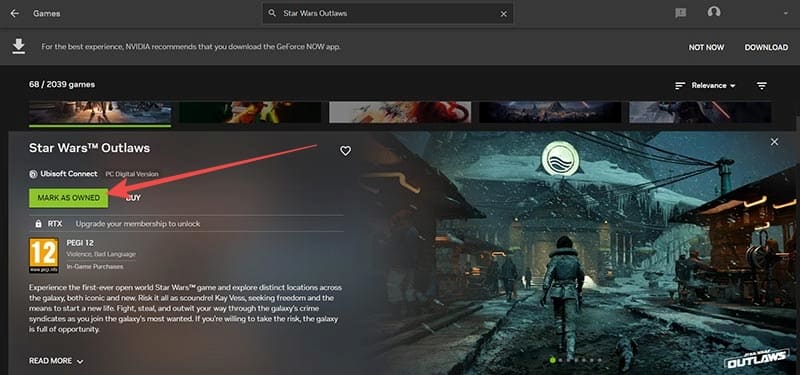
Windows имеет различные встроенные инструменты поиска проблем, которые могут выявить проблемы с различными компонентами системы и исправить их за вас. Существует поисковый инструмент специально для решения проблем с обновлениями Windows, и он может помочь вам разрешить ошибку 0x80070026.
Шаг 1. Откройте настройки. Вы можете сделать это, нажав клавиши «Windows» и «I» вместе или используя ярлык в меню «Пуск».
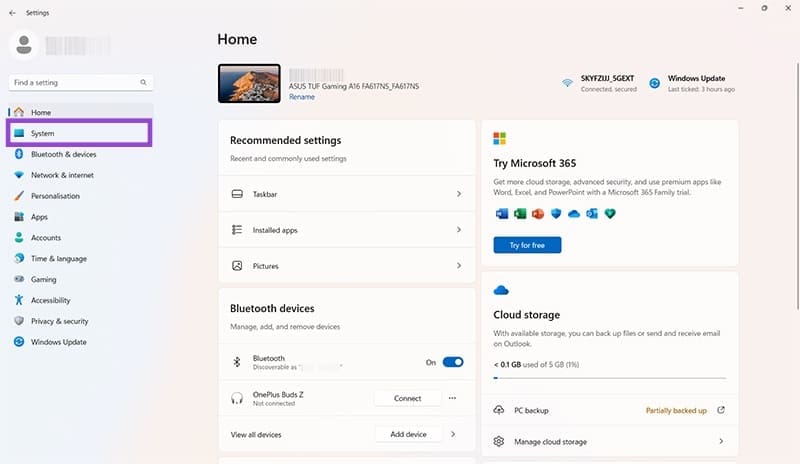
Шаг 2. Перейдите в раздел «Система», затем выберите «Поиск проблем».
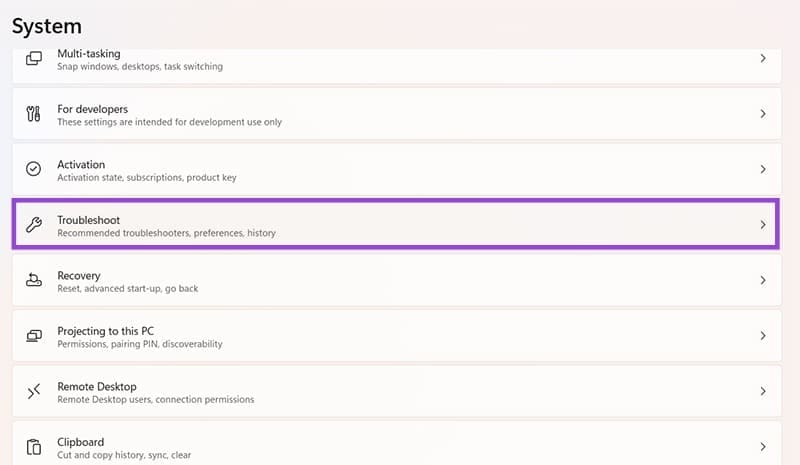
Шаг 3. Выберите «Другие средства поиска проблем» и нажмите «Запустить» на средстве поиска проблем обновлений Windows.
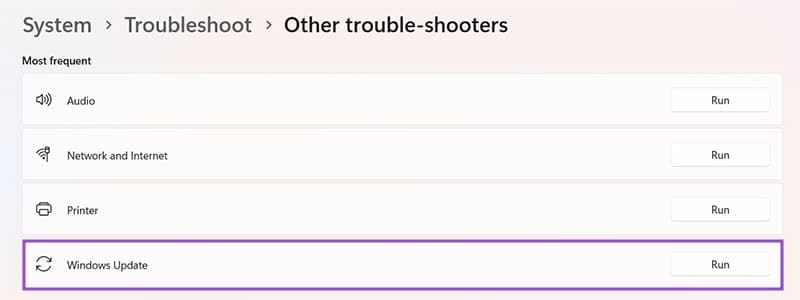
Проверка системных файлов или SFC-сканирование - это быстрый и простой способ проверить, нет ли повреждений в системных файлах, которые могут быть причиной ошибок, таких как 0x80070026. Вот как это работает:
Шаг 1. Введите «Командная строка» в строку поиска и выберите запуск утилиты командной строки с правами администратора.
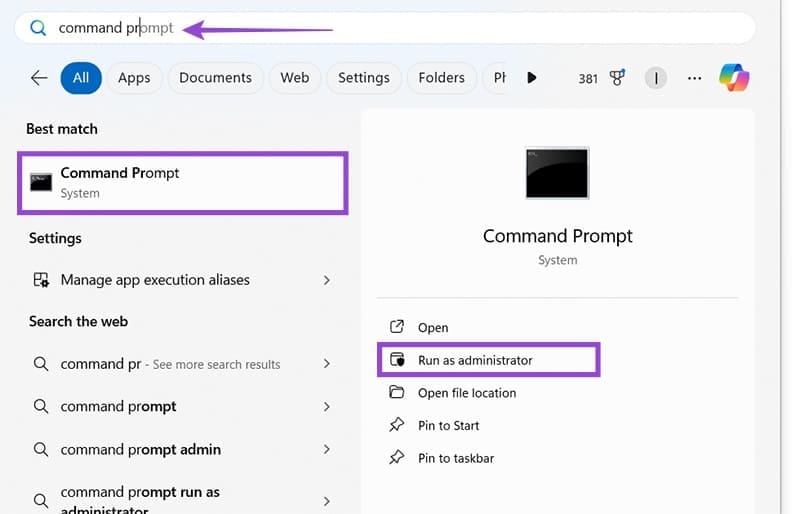
Шаг 2. Введите следующую команду в поле и нажмите «Enter»: sfc /scannow
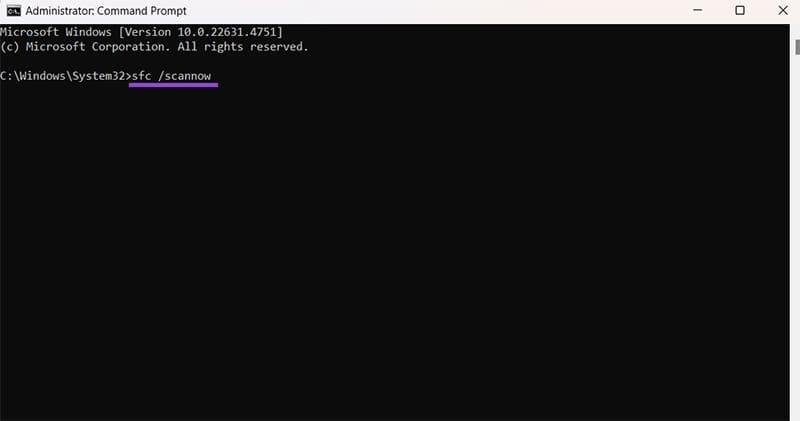
Шаг 3. После завершения сканирования перезагрузите устройство и попробуйте установить обновления. Если ошибка появляется снова, запустите командную строку с правами администратора еще раз и введите эту команду: DISM /Online /Cleanup-Image /ScanHealth
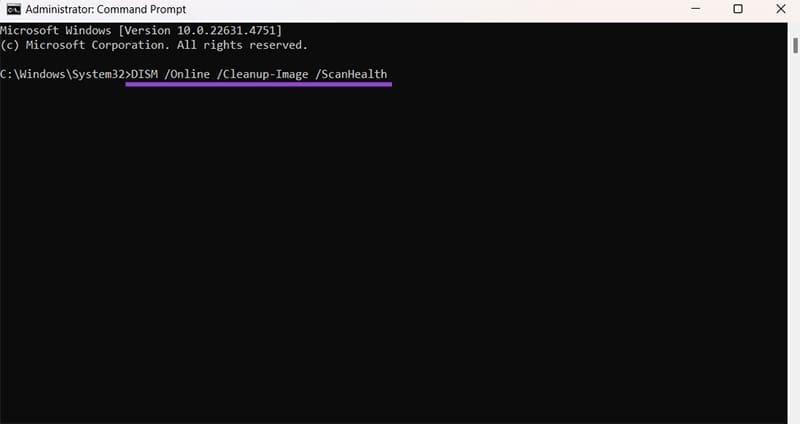
Шаг 4. Если какие-либо проблемы будут обнаружены, выполните эту команду для их исправления: DISM /Online /Cleanup-Image /RestoreHealth
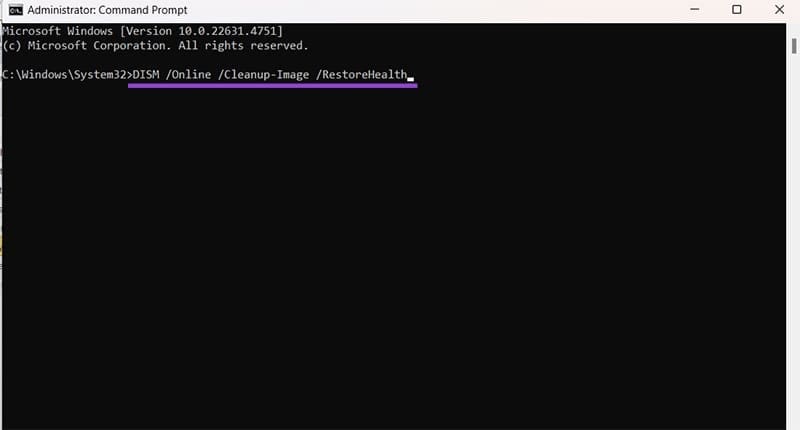
Другим возможным источником повреждения файлов может быть папка «Temp» вашего устройства, где Windows хранит временные файлы, чтобы помочь некоторым приложениям загружаться быстрее. Очистка папки должна удалить любые проблемные файлы и может помочь с кодом ошибки.
Шаг 1. Нажмите клавиши «Windows» и «R», чтобы запустить утилиту «Выполнить».
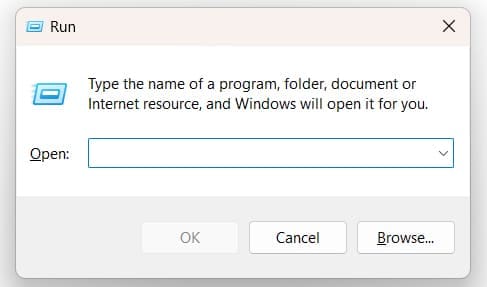
Шаг 2. Введите «%Temp%» в поле и нажмите «ОК» или нажмите клавишу «Enter».
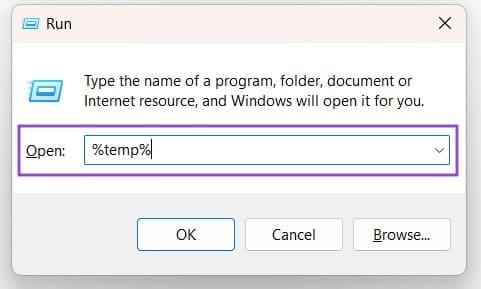
Шаг 3. Вы перейдете в папку Temp. Нажмите «Ctrl» и «A», чтобы выделить все в ней, затем нажмите клавишу «Del».
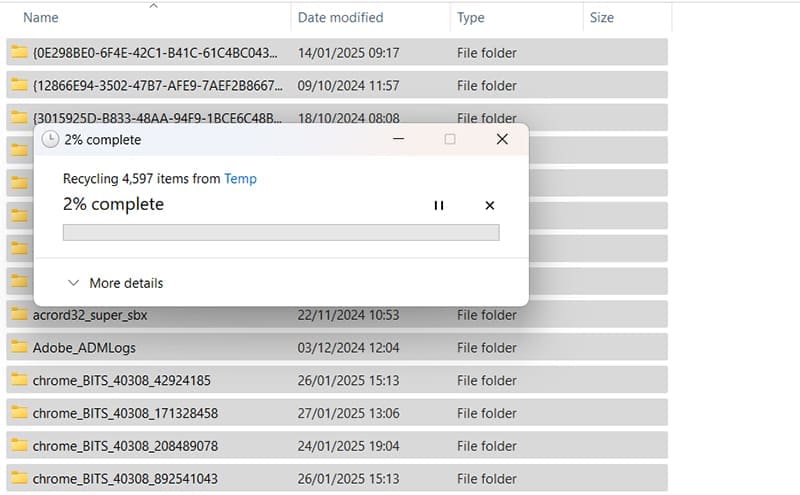
Это решение — «последний курорт», его следует применять только в том случае, если другие методы, перечисленные выше, не сработали. Оно полностью сбросит ваше устройство с Windows, и это означает, что большинство ваших приложений будет удалено, и вы можете потерять некоторые файлы. Это трудоемкое исправление, но возможно, это единственный способ устранить ошибку.
Шаг 1. Откройте меню настроек с помощью сочетания клавиш «Windows» и «I» или через меню «Пуск».
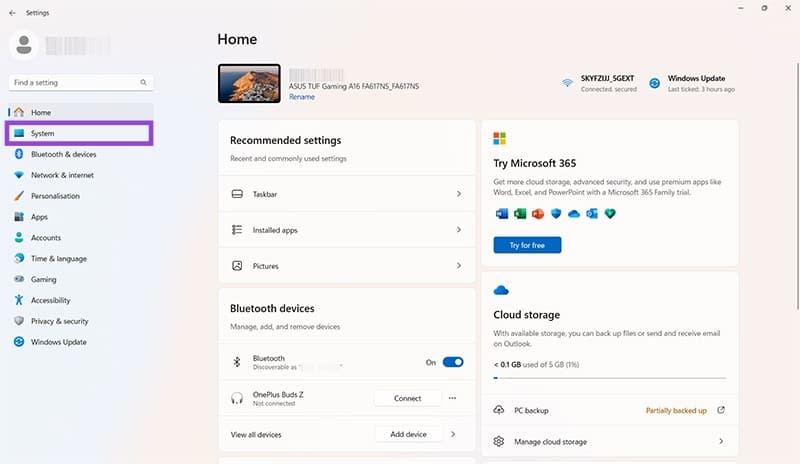
Шаг 2. Перейдите в раздел «Система», затем выберите «Восстановление».
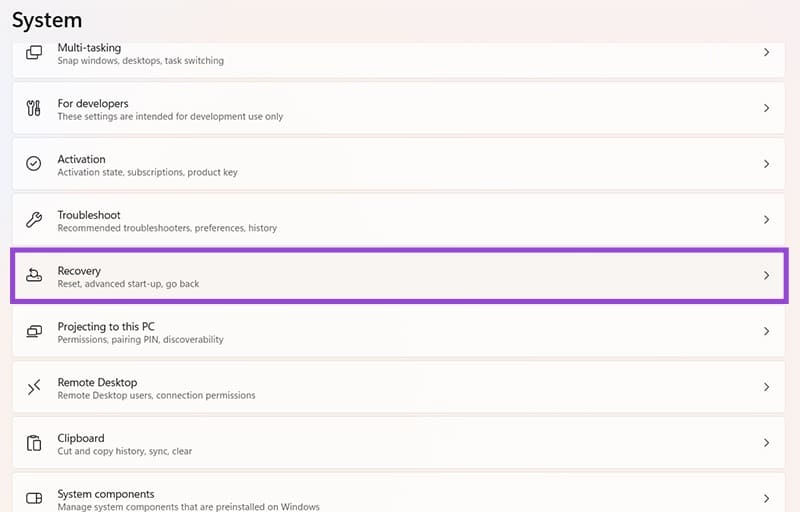
Шаг 3. Выберите кнопку «Сбросить ПК» и следуйте подсказкам на экране. Процесс может занять некоторое время, и ваше устройство перезагрузится как минимум один раз.
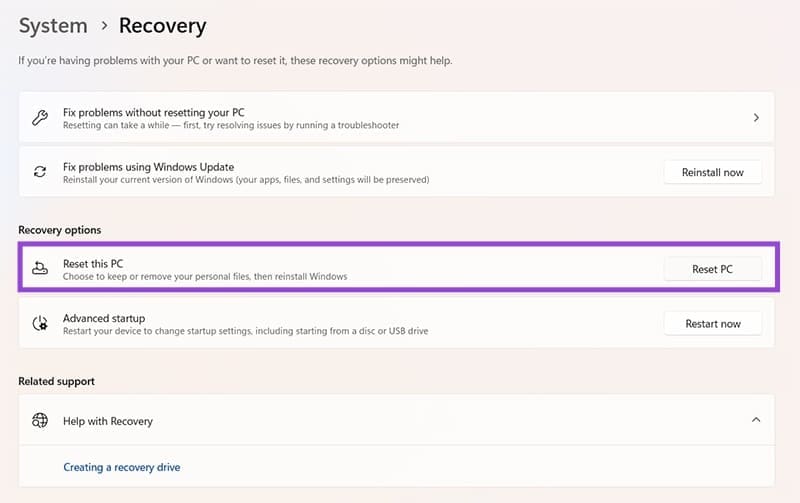
Если вы сталкиваетесь с ошибками или сбоями, следуйте шагам по восстановлению системы в Windows 11, чтобы вернуть ваше устройство к предыдущей рабочей версии.
Если вы ищете лучшие альтернативы Microsoft Office, вот 6 отличных решений, с которых можно начать.
Этот учебник показывает, как создать значок ярлыка на рабочем столе Windows, который открывает командную строку в определенной папке.
Узнайте несколько способов исправить поврежденное обновление Windows, если ваша система имеет проблемы после установки недавнего обновления.
Столкнулись с трудностями при установке видео в качестве заставки в Windows 11? Мы покажем, как это сделать с помощью бесплатного программного обеспечения, которое идеально подходит для различных форматов видеофайлов.
Достала функция экранного диктора в Windows 11? Узнайте, как отключить голос диктора несколькими простыми способами.
Хотите отключить диалоговое окно подтверждения удаления на компьютере с Windows 11? Прочитайте эту статью, в которой описываются различные методы.
Как включить или отключить шифрование файловой системы в Microsoft Windows. Узнайте о различных методах для Windows 11.
Если ваша клавиатура добавляет двойные пробелы, перезагрузите компьютер и очистите клавиатуру. Затем проверьте настройки клавиатуры.
Мы покажем вам, как решить ошибку "Windows не может войти в систему, потому что ваш профиль не может быть загружен" при подключении к компьютеру через удаленный рабочий стол.






